Apex Legendsでパケットロスを修正する9つの方法 – TechCult
その他 / / October 11, 2023
中断は好ましくありませんね。 Apex Legends のような一か八かのバトル ロイヤル シューターは、非常にペースの速いアクションを提供します。 しかし、キングス キャニオンの地ではあらゆるスリルが味わえる一方で、レジェンドなら誰もが直面したくない敵が 1 つあります。それは、ゲームプレイを完全に混乱させる可能性があるパケット損失です。 さて、Apex Legends のパケットロスとは何ですか。それを確認し、できるだけ早くエラーを修正する方法は何ですか? 詳細については、今日の記事をご覧ください。

Apex Legends でのパケットロスは何を意味しますか? 修正方法
多くの場合、安定した応答性の高い接続が勝敗を分ける可能性があります。 オンライン ゲームで PC とゲーム サーバー間でデータを転送するとき、情報はパケットと呼ばれる小さな部分に分割されます。 パケット損失は、これらのパケットの一部が目的の宛先に到達しない場合に発生します。 最終的に、この失敗は、ラグスパイク、ラバーバンディング、極度のラグ、さらには接続タイムアウトなどのゲームプレイの問題を引き起こし、対戦相手に対して不利な状況に陥る可能性があります。
パケットロスを確認するには、ゲーム設定でパフォーマンス表示をオンにします。 これにより、リアルタイムのパケット損失、FPS、ping が表示されます。 サーバー選択画面でもその割合を確認できます。
素早い回答
Apex Legends でこの問題を解決するには、ゲームを別のサーバーに切り替えて再起動します。 それでも問題が解決しない場合は、ネットワーク アダプター ドライバーを更新します。
1. 開ける デバイスマネージャ そして、 ネットワークアダプター ターミナル。
2. 適切なアダプターを右クリックし、選択します。 ドライバーを更新する.
3. 選ぶ ドライバーを自動的に選択.
4. 画面上の指示に従い、完了したら、 再起動 パソコン。
Apex Legends でのパケットロスの原因は何ですか?
この問題を解決するための解決策に進む前に、問題を引き起こす可能性のある潜在的な理由を理解しましょう。
- インターネット接続の問題
- 地域サーバーのダウンタイム
- 故障または古いハードウェア コンポーネント
原因がわかったので、今度は中断を取り除きます。 以下の方法に従ってください。
ヒント: 続行する前に、ゲームをプレイしようとしているハードウェアが次の条件を満たしていることを確認してください。 Apex Legends の最小システム要件.
方法 1: 基本的なトラブルシューティング方法
まず、問題をすぐに解決できる可能性がある、シンプルで簡単なソリューションから始めます。 始めましょう!
方法 1.1: ゲームを再起動してから PC を再起動する
多くの場合、サーバーと PC 間のデータ転送に問題が発生するのは、小さな技術的な不具合です。 通常、ゲームを再起動するとこの問題は解決します。 それでも問題が解決しない場合は、PC を再起動してください。
方法 1.2: サーバーの稼働時間を待つ
データ パケットの損失は、お住まいの地域のサーバーのダウンタイムの問題が原因である可能性もあります。 したがって、これがゲームの遅延の原因であるかどうかを確認する必要があります。 あなたがしなければならないのは、 『Apex Legends』ステータス公式サイト デバイス上で。 矛盾がある場合は、数時間待ってからゲームを再度起動してください。

方法 1.3: 別のゲームサーバーに切り替える
Apex Legends には、世界中のさまざまな地域に複数のサーバーがあります。 過負荷とダウンタイムの問題は、すべてのサーバーで同時に発生するわけではなく、お住まいの地域のサーバーがこの問題に直面している可能性があります。 別のサーバーに接続するには、次の手順に従います。
1. 打ち上げ エーペックスレジェンズ メインメニューに移動します。
2. を押します。 Tabキー にアクセスするには データセンター 窓。
3. 最も低いものを選択してください ピン そして パケットロス %.
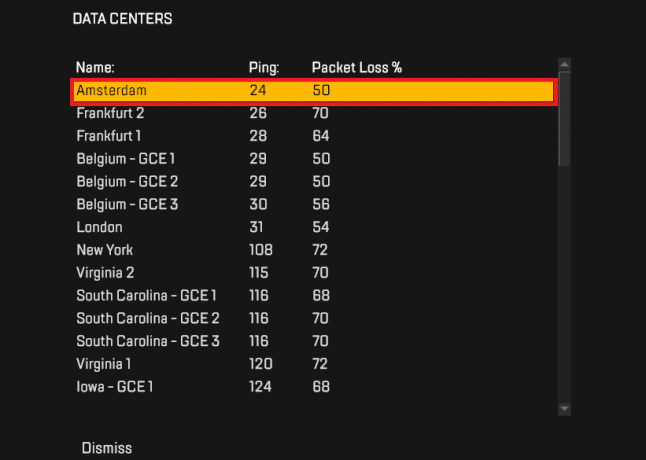
これで問題が解決したかどうかを確認してください。
方法 1.4: バックグラウンド アプリケーションを削除する
未使用のアクティブなバックグラウンド アプリケーションは、依然としてネットワーク、RAM、メモリなどのシステム リソースを消費します。 最終的に、これにより、Apex Legends をスムーズに実行するための帯域幅が減少する可能性があります。 すべてのバックグラウンド プログラムを終了するには、次の手順に従います。
1. 開ける タスクマネージャー そして、に移動します プロセス タブ。
2. CPU またはネットワークを大量に消費するバックグラウンド アプリを特定します。
3. 選択する タスクの終了 コンテキストオプションから。

4. 未使用のバックグラウンド アプリをすべて終了したら、起動します エーペックスレジェンズ ゲームにさらに中断があるかどうかを確認します。
方法 2: 安定したインターネット接続を復元する
Apex Legends でのデータ パケット損失の主な原因の 1 つは、貧弱な、弱い、または不安定なインターネットであることはすでにご存知でしょう。 デバイスへのインターネット接続の速度と強度を向上させることで、この問題を解決できます。 に記事が掲載されました インターネット接続が遅いですか? インターネットを高速化する 10 の方法! あなたが従うことができます。

方法 3: ネットワーク ドライバーを更新する
ネットワーク アダプター ドライバーが古いと、デバイスのインターネット接続が遅くなり、信頼性が低くなります。 必要なのは、ドライバーが潜在能力を最大限に発揮できるようにドライバーを更新し、ネットワークの不良によって引き起こされる問題を修正するだけです。 に関するガイドを参照してください。 Windows 11 でネットワーク アダプター ドライバーを更新する方法.
![優先ドライバーを右クリックし、ポップアップ メニューで [ドライバーの更新] をクリックします。](/f/9519419808d711492a4954c4b239e91d.jpg)
方法 4: ゲームビデオ設定を調整する
ハードウェア設定がゲームをプレイするために必要な最小システム要件を満たしていても、より高いゲーム設定を十分にサポートできない可能性があります。 Apex Legends を最大設定で実行することを強制されると、パケット損失が発生し、それによって遅延や途切れが発生する可能性があります。 スムーズなゲームプレイのために必要な設定を変更するには、次の手順に従います。
1. 開ける エーペックスレジェンズ をクリックして、 設定アイコン、続いて 設定 オプション。
2. 今 無効にする 次の設定:
- 垂直同期
- アンビエントオクルージョンの品質
- ボリューム照明
- ダイナミックスポットシャドウ
3. 次の設定を次のように変更します 低い:
- 太陽の影の範囲
- 太陽の影の詳細
- モデル詳細
- エフェクトの詳細
- 衝撃痕
- ラグドール
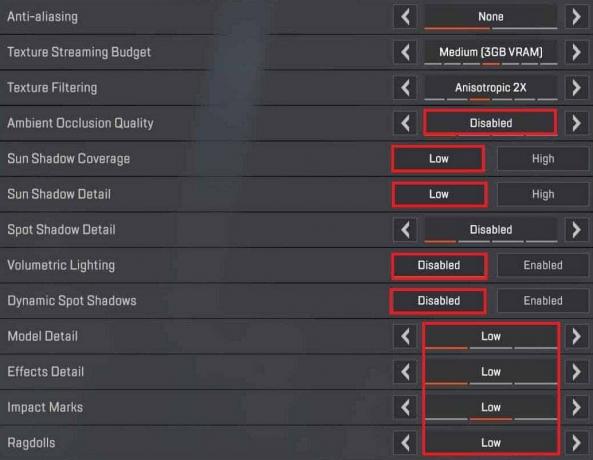
4. 完了したら、ゲームを終了して再度起動します。 問題が解決されたかどうかを確認してください。
方法 5: 全画面最適化を無効にする
Windows の全画面最適化機能は、全画面モードで実行中のゲームのパフォーマンスとビジュアル品質を向上させるように設計されています。 ただし、これにより Apex Legends でパケット損失が発生する可能性があるため、次の手順に従って無効にして問題を解決してください。
1. Apex Legends 実行可能ファイルに移動します。
通常、次のアドレスで見つけることができます。 C:\Program Files (x86)\Origin Games\Apex\r5apex.exe.
2. ファイルを右クリックして選択します プロパティ コンテキストメニューから。
3. に移動します 互換性 タブをクリックして、横のチェックボックスをオンにします 全画面最適化を無効にする.

4. クリック 適用する、 に続く わかりました をクリックして変更を保存します。
以下も必要です: ゲームにおけるMGとは何ですか?
方法 6: ネットワーク ドライバーを再インストールする
インターネット接続が安定しているにもかかわらず、ネットワーク ドライバーが古いか破損しているために、他のデバイスで接続の問題が発生する可能性があります。 ただし、再インストールするとこの問題を解決できる可能性があります。 手順に従ってください:
1. 開ける デバイスマネージャ そして、 ネットワークアダプター タブ。
2. 適切なネットワーク アダプタを右クリックし、選択します。 アンインストール コンテキストメニューから。
![[アンインストール] オプションを選択して、ネットワーク ドライバーを削除します。 | Apex Legendsのパケットロスを修正](/f/94e9a7ec848c53d81c63bbad6ac23621.png)
3. 再起動 PC と Windows はネットワーク アダプター ドライバーを自動的に再インストールします。
4. 打ち上げ エーペックスレジェンズ パケット損失の問題が解決されたかどうかを確認します。
方法 7: Windows ファイアウォールを介したゲームを許可する
Apex Legends でのデータ パケット損失は、Windows ファイアウォールによってブロックされたネットワーク トラフィックが原因で発生することもあります。 システムのセキュリティにとってリスクが高まる可能性があるため、ファイアウォールを無効にすることはお勧めしません。 幸いなことに、Apex Legends または EA を例外として追加できます。 ガイドの手順に従ってください。 Windows ファイアウォールを通過するアプリを許可またはブロックする.
![すべての Steam アプリケーションの [プライベート] と [パブリック] の下にある両方のチェックボックスをオンにします。](/f/b07f94f912487631923c4572ee9a25a4.png)
方法 8: VPN を使用する
VPN は、制限をバイパスし、ISP スロットリングを克服し、別の物理ネットワーク上にある場合でもリモート ネットワークにアクセスできるため、接続の問題の解決に役立ちます。 これにより、パケット損失を大幅に減らすことができます。 いくつかの提案をお探しの場合は、以下のいくつかを選択しました。 最高の無料 VPN オプション あなたのために。 必要に応じてサービスをインストールし、サインアップします。
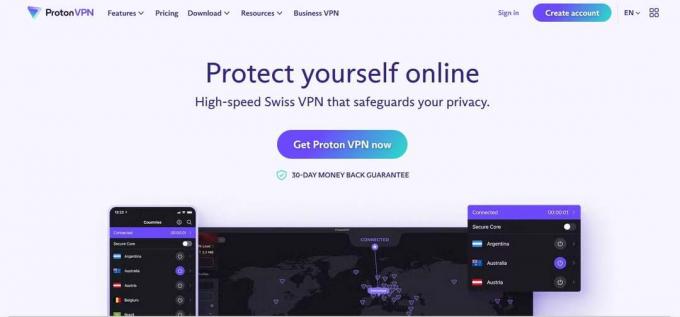
方法 9: Apex Legends を再インストールする
データ損失の問題を解決するための最後の手段として、デバイスでゲームをアンインストールして再インストールすることをお勧めします。 これにより、破損したゲーム ファイルがあればそれが消去されます。
1. を開きます コントロールパネル そしてその下 プログラム、 クリック プログラムをアンインストールする.
2. を右クリックします エーペックスレジェンズ そして選択します アンインストール コンテキストメニューから。

3. 公式を立ち上げる エーペックスレジェンズのウェブサイト どのブラウザでも。
4. カーソルを上に置きます 無料でダウンロード をクリックして、ダウンロードしてインストールする適切なプラットフォームを選択します。
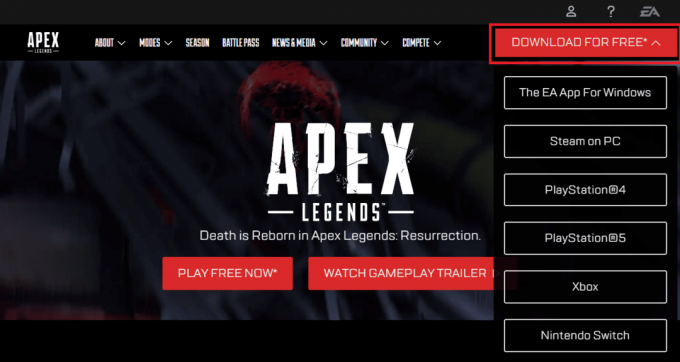
推奨: 13 ベスト Apex Legends Discord サーバー
それだ! 私たちのガイドが問題の解決に役立つことを願っています Apex Legendsでのパケットロスの問題. ご質問やご提案がございましたら、コメント欄にご記入ください。 このようなゲーム関連の問題の解決策については、TechCult に常にアクセスしてください。
ヘンリーは、複雑なテクノロジーのトピックを日常の読者がアクセスできるようにすることに情熱を持っている、経験豊富なテクノロジー ライターです。 テクノロジー業界で 10 年以上の経験を持つヘンリーは、読者にとって信頼できる情報源となっています。



